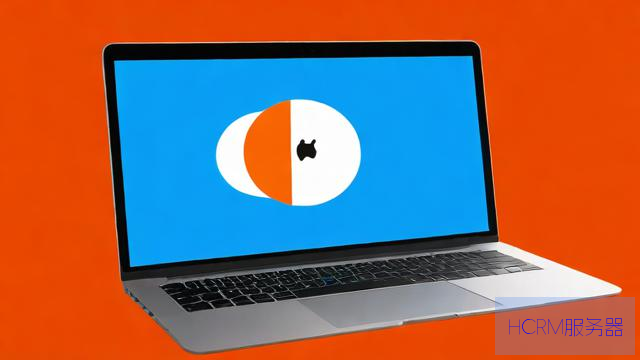
如何在Mac上快速查询本地DNS信息?
DNS(域名系统)是互联网的“电话簿”,负责将域名转换为IP地址,当Mac出现网页打不开、网络延迟等问题时,DNS设置可能是关键原因之一,以下提供几种本地查询DNS的方法,适用于不同需求的用户。
一、通过终端(Terminal)查询当前DNS服务器
1、打开启动台 >其他文件夹 > 点击终端(或直接通过Spotlight搜索“Terminal”)。
2、输入命令:

scutil --dns | grep "nameserver"
3、回车后,系统会显示当前连接的DNS服务器地址。
- nameserver[0] : 8.8.8.8 表示当前使用的DNS为Google Public DNS。
1、点击屏幕左上角苹果图标 >系统设置 > 选择网络。
2、在已连接的网络(如Wi-Fi或以太网)中,点击详细信息 >DNS。
3、在“DNS服务器”列表中,可看到手动或自动分配的DNS地址。
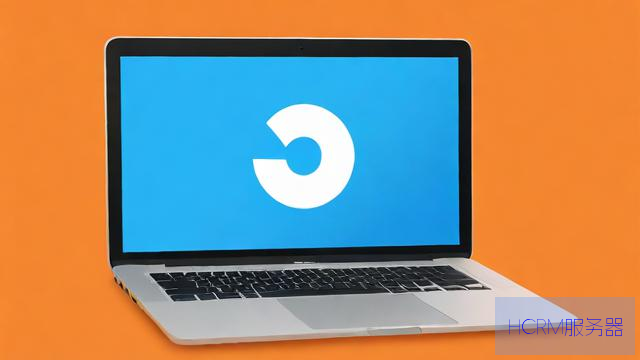
- 若显示“自动”,说明DNS由路由器分配;若为具体数字(如114.114.114.114),则为手动配置。
若修改DNS后仍遇到问题,可能是缓存未更新,根据系统版本选择对应命令:
macOS Monterey及更新版本:
sudo dscacheutil -flushcache sudo killall -HUP mDNSResponder
macOS Big Sur及更早版本:
sudo killall -HUP mDNSResponder
输入密码后执行,即可强制刷新DNS缓存。
1、为什么需要查询DNS?
- DNS错误可能导致网页无法解析、访问缓慢或跳转到错误页面,通过检查DNS,可排除是否因服务器故障或配置错误导致网络问题。
2、如何选择可靠的DNS服务器?
- 推荐使用公共DNS(如Google的8.8.8.8、Cloudflare的1.1.1.1),通常比运营商默认DNS更稳定、响应更快。
3、修改DNS后仍无效怎么办?
- 尝试切换网络(如Wi-Fi转有线)、重启路由器,或检查防火墙是否拦截了DNS请求。
网络连接的稳定性离不开正确的DNS配置,对于普通用户,建议优先使用系统自动分配的DNS;若追求速度或隐私,可手动替换为口碑较好的公共DNS服务,如果问题持续,可能需要联系网络服务商或检查本地网络环境。
文章摘自:https://idc.huochengrm.cn/dns/6997.html
评论
森浩慨
回复在Mac上查询本地DNS设置的方法有多种:访问系统偏好设置中的网络,选择您的Wi-Fi或蜂窝数据连接,在左侧的高级标签下找到并查看DNS代理选项。
励天禄
回复要在Mac上查询本地DNS设置,请打开系统偏好设置中的网络,选择你的当前连接,然后点击高级标签页,最后在DNS部分查看和修改你的DNS服务器设置。
柔紫
回复在Mac上,您可以通过系统偏好设置中的网络选项卡查看和修改本地DNS设置。
战梦槐
回复在Mac上,可通过终端输入scutil --dns命令查询本地DNS设置。
开思莹
回复在Mac上,通过打开系统偏好设置中的网络选项卡,点击所选网络连接,再点击高级按钮,最后选择DNS标签页即可查询本地DNS设置。
利绮露
回复在Mac上查询本地DNS设置,可以通过打开系统偏好设置中的网络,选择相应的网络连接,点击高级按钮,在DNS标签页中查看当前配置的DNS服务器地址。